Kā izveidot vietu sarakstu pakalpojumā Google Maps iPhone tālrunī
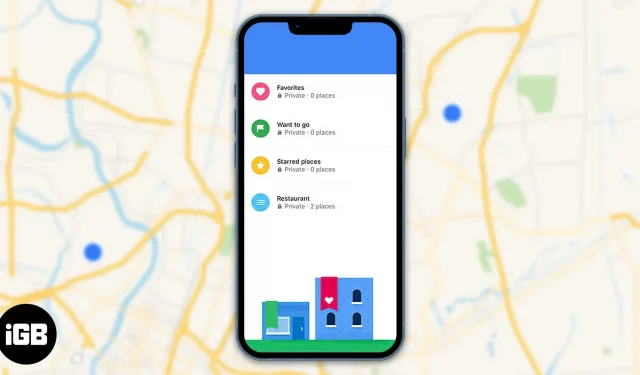
Google Maps ir lielisks ceļojumu plānotājs, jo tas ļauj saglabāt iecienītākās vietas un izveidot no tām pielāgotu sarakstu. Savā izsmalcinātajā kolekcijā varat iekļaut vietas, kuras esat apmeklējis, vai vietas, kuras vēlaties apmeklēt un izpētīt nākotnē. Turklāt jūs varat viegli pārvaldīt sarakstā esošās vietas un pat kopīgot tās ar citiem. Izmantojot šo rokasgrāmatu, es jums palīdzēšu izveidot un pārvaldīt vietu sarakstu pakalpojumā Google Maps iPhone tālrunī.
- Meklēt ierakstus pakalpojumā Google Maps iPhone tālrunī
- Kā izveidot jaunu sarakstu pakalpojumā Google Maps iPhone tālrunī
- Atrašanās vietu pievienošana sarakstiem pakalpojumā Google Maps
- Kā pievienot piezīmi Google vietu sarakstam iPhone tālrunī
- Kā rediģēt sarakstu pakalpojumā Google Maps iPhone tālrunī
- Kā koplietot Google Maps sarakstu iPhone tālrunī
- Kontrolējiet, kas var rediģēt jūsu kopīgotos sarakstus
- Kā abonēt sarakstu, izmantojot saiti
- Paslēpt vai noņemt ierakstu pakalpojumā Google Maps
Meklēt ierakstus pakalpojumā Google Maps iPhone tālrunī
- Atveriet lietotni Google Maps → noklikšķiniet uz Saglabāts.
- Tagad varat skatīt gatavus sarakstus, piemēram, izlases, vēlos doties, ceļojumu plānus, iezīmētās vietas un ar zvaigznīti atzīmētās vietas.
Kā izveidot jaunu sarakstu pakalpojumā Google Maps iPhone tālrunī- Dodieties uz Google Maps → Saglabāts.
- Noklikšķiniet uz Jauns saraksts (+).
- Nosauciet savu sarakstu un uzrakstiet tam aprakstu, lai jūs varētu atcerēties, kāpēc jūs izveidojāt sarakstu.
- Izvēlieties arī sava saraksta konfidencialitātes iestatījumus.
- Privāts: ja padarāt sarakstu privātu, jūs varat tikai skatīt un rediģēt sarakstu.
- Kopīgots: atlasot šo opciju, jūs un citi var skatīt vai rediģēt jūsu sarakstu.
- Publisks: jūsu saraksts tiks publicēts citos Google pakalpojumos, piemēram, Maps, Meklēšana vai trešo pušu vietnēs ar jūsu vārdu un profila fotoattēlu.
- Pieskarieties vienumam Saglabāt.
- Visbeidzot, tas izveidos jaunu sarakstu pakalpojumā Google Maps iPhone tālrunī.
Atrašanās vietu pievienošana sarakstiem pakalpojumā Google Maps
Tagad, kad esat izveidojis sev jaunu sarakstu, pievienosim tam atrašanās vietas.
- Atveriet Google Maps un atrodiet vietu, kuru vēlaties izpētīt.
- Pieskarieties vietai meklēšanas rezultātu sarakstā. Jūs redzēsiet vērtējumus, atsauksmju skaitu, kā arī atvēršanas vai aizvēršanas statusu ar laiku.
- Pēc tam noklikšķiniet uz “Saglabāt” → atlasiet vajadzīgo sarakstu. Noklikšķinot uz “Jauns saraksts” augšējā labajā stūrī, varat arī izveidot jaunu sarakstu.
- Visbeidzot noklikšķiniet uz Pabeigt.
Tas atgriezīsies atrašanās vietas lapā un parādīs ❤️ Saglabāts izlasē.
Alternatīvi, ja vēlaties pievienot vairākas atrašanās vietas noteiktam sarakstam, veiciet tālāk norādītās darbības.
- Dodieties uz Google Maps → Saglabāts.
- Tagad atlasiet sarakstu, lai pievienotu vietas.
- Pieskarieties vienumam Pievienot.
- Pēc tam atrodiet vietu un izvēlieties to, kuru vēlaties izpētīt. Tas tieši saglabās jūsu iecienītākās vietas jūsu sarakstā. Tāpēc vienkārši atrodiet un pieskarieties vietām, lai paplašinātu sarakstu.
Kā pievienot piezīmi Google vietu sarakstam iPhone tālrunī
Pieņemsim, ka savā Google Maps sarakstā esat saglabājis vairāk nekā 50 interešu punktus. Tāpēc ir gandrīz neiespējami atcerēties, kāpēc jūs tos saglabājāt.
Tāpēc ikreiz, kad saglabāju savas iecienītākās vietas pakalpojumā Google Maps, es pievienoju piezīmi. Diezgan gudrs, vai ne?
- Atrodiet vajadzīgo atrašanās vietu un noklikšķiniet uz Saglabāt.
- Lapā Saglabāt sarakstā atlasiet savu sarakstu.
- Noklikšķiniet uz Vai pievienot piezīmi par šo vietu? un ievadiet piezīmi.
- Atlasiet Gatavs, lai apstiprinātu.
Varat arī vēlāk rediģēt piezīmi. Lūk, kā to izdarīt:
- Dodieties uz Saglabāts → atveriet savu sarakstu.
- Ritiniet, lai atrastu atrašanās vietu → zem tās pieskarieties Pievienot piezīmi.
- Veiciet izmaiņas un atlasiet Gatavs.
Kā rediģēt sarakstu pakalpojumā Google Maps iPhone tālrunī
Jūs vienmēr varat mainīt sava saraksta nosaukumu vai aprakstu. Turklāt jūs varat izdzēst jebkuru nevajadzīgo sarakstu. Lūdzu, ņemiet vērā, ka jūs nevarat rediģēt vai dzēst iepriekš izveidotus ierakstus pakalpojumā Google Maps.
- Dodieties uz Google Maps → Saglabāts. Ja jums ir garš saraksts, noklikšķiniet uz Vairāk.
- Atlasiet ikonu ar trim punktiem blakus saraksta nosaukumam.
- Noklikšķiniet uz Rediģēt sarakstu.
- Veiciet nepieciešamās izmaiņas → pieskarieties Saglabāt.
- Dodieties uz Google Maps → Saglabāts → pieskarieties trīs punktu ikonai blakus saraksta nosaukumam.
- Veiciet tās pašas darbības, kas norādītas iepriekš, un izvēlnē atlasiet “Kopīgošanas saraksts”.
- Ieslēdziet slēdzi, ja vēlaties, lai citi mainītu jūsu sarakstu.
- Pieskarieties vienumam Turpināt.
- Tagad tas atvērs vispārējo lapu. Atlasiet lietotni, kurā vēlaties kopīgot saiti. Tas ir viss!
Kontrolējiet, kas var rediģēt jūsu kopīgotos sarakstus
Ak! Vai esat kopīgojis savus personīgos sarakstus ar citiem? Neuztraucieties. Jebkurā laikā varat to atgriezt. Tas arī ļauj noņemt rediģēšanas piekļuvi cilvēkiem. Tādā veidā jūs pilnībā kontrolējat savus vietu sarakstus.
- Atveriet lietotni Google Maps → Saglabāts → pieskarieties trīs punktu ikonai blakus jūsu ierakstam.
- Pieskarieties Kopīgošanas opcijas.
- Tagad varat pārveidot publisko sarakstu atpakaļ par privātu. Vai arī padariet to publisku, ja vēlaties, lai kāds varētu atrast jūsu sarakstu un abonēt to.
- Ja esat iespējojis opciju Atļaut citiem rediģēt jūsu sarakstu, varat (+) uzaicināt redaktorus no šejienes.
- Lai noņemtu visus pašreizējos redaktorus, atspējojiet šo opciju.
Kā abonēt sarakstu, izmantojot saiti
Kad sākat sekot citu izveidotajam sarakstam, viņu saglabātās vietas pakalpojumā Google Maps tiks rādītas kā ieteiktās vietas.
- Noklikšķiniet uz saņemtās saites.
- Tagad uznirstošais logs jautās, vai vēlaties kļūt par redaktoru vai vienkārši vēlaties skatīt sarakstu. Atlasiet Tikai Skatīt.
- Pēc tam pieskarieties trīs punktu ikonai augšējā labajā stūrī.
- Atlasiet Sekot sarakstam. Atgriezieties savās saglabātajās lapās, lai skatītu visus savus ierakstus. Ritināt uz leju. Jūs atradīsit sarakstus, kuriem sekojat.
Ja vēlaties anulēt saraksta abonēšanu, pieskarieties Saglabāts → pieskarieties sarakstam, no kura vēlaties anulēt abonēšanu → atlasiet Atcelt abonēšanu.
Paslēpt vai noņemt ierakstu pakalpojumā Google Maps
- Dodieties uz Google Maps → Saglabāts → pieskarieties trīs punktu ikonai blakus saraksta nosaukumam.
- Atlasiet Paslēpt kartē.
Tātad, tas arī viss!
Kā spēcīgs konkurents Apple Maps, Google Maps turpina iekarot sirdis ar savām interesantajām un viegli lietojamām funkcijām, kas uzlabo lietotāja pieredzi. Kādu navigācijas programmu jūs izmantojat? Ļaujiet man zināt tālāk sniegtajos komentāros.



Atbildēt